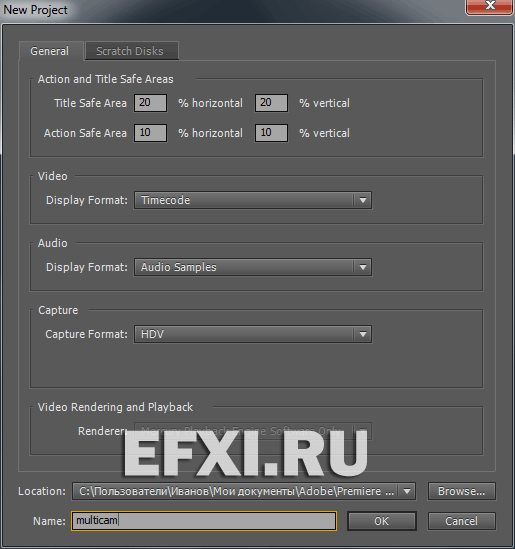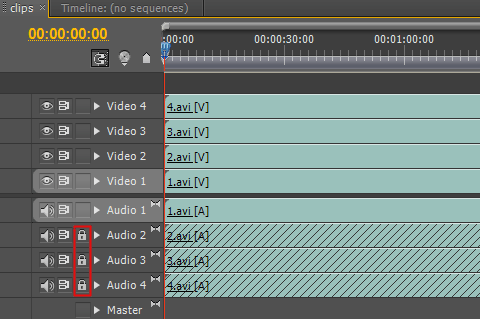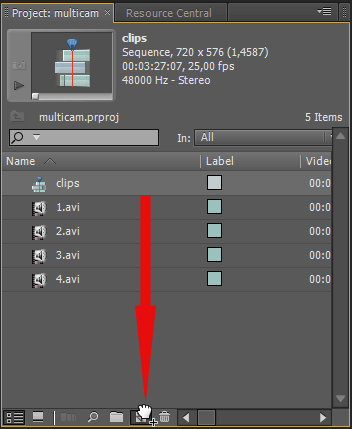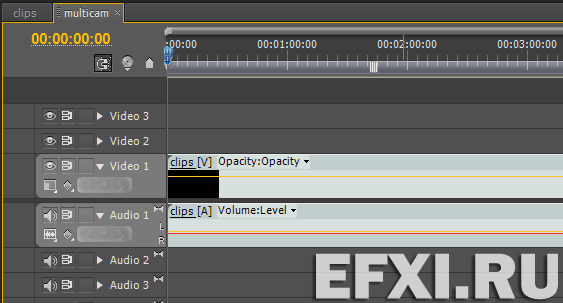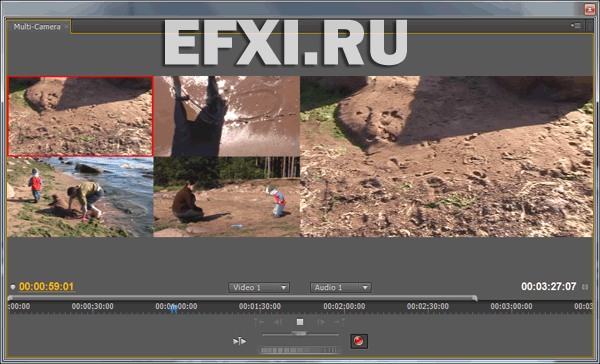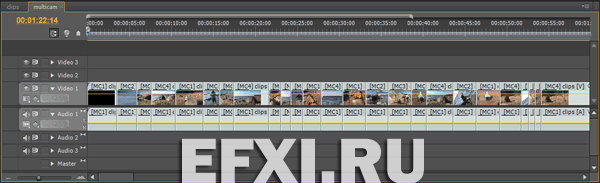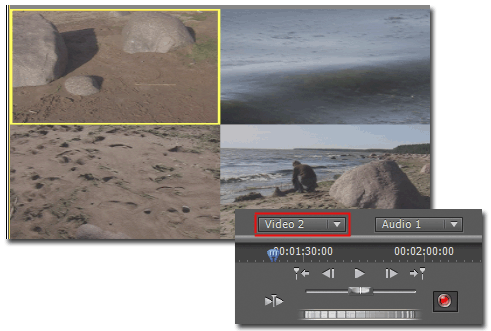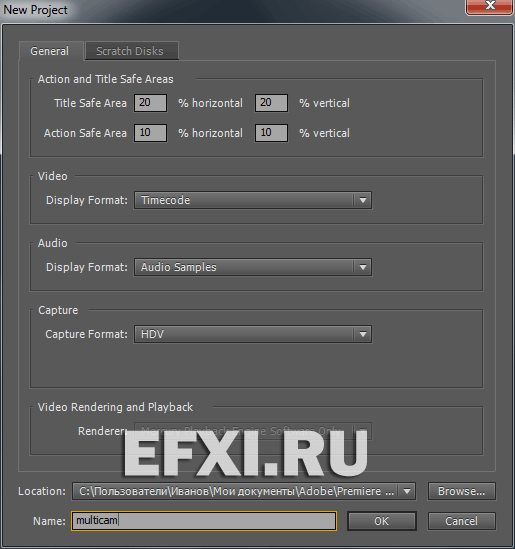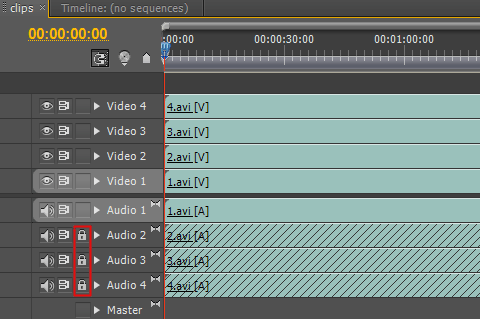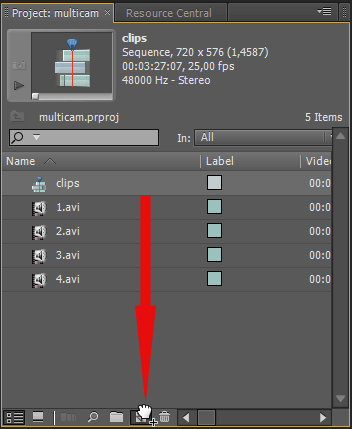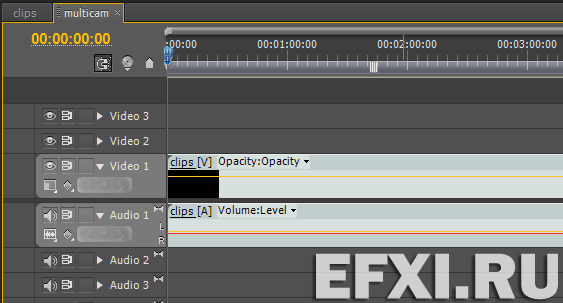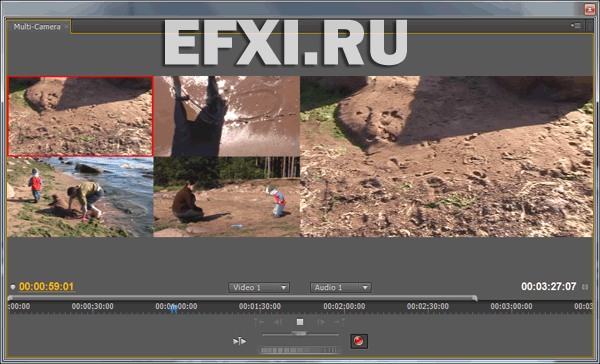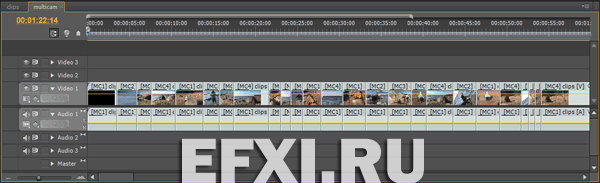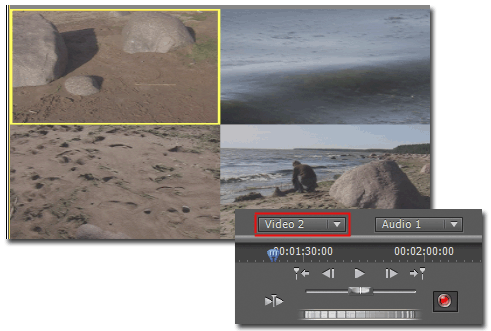- Многокамерный монтаж
- Видео уроки для After Effects от AEplug
- Текущие версии программ: After Effects CC 2022 v22.1.1 Premiere Pro CC 2022 v22.1.2
- Удобный монтаж двухкамерного видео
- Удобный монтаж двухкамерного видео
- Adobe premiere pro мультикамерный монтаж
- Очередь просмотра
- Очередь
- Хотите сохраните это видео?
- Пожаловаться на видео?
- Понравилось?
- Не понравилось?
- Текст видео
Многокамерный монтаж
Рассмотрим простой вариант многокамерного монтажа в программе Adobe Premiere Pro. Запускаем программу и создаем новый проект.
Импортируем клипы в проект: Ctrl+I.
Размещаем клипы друг над другом, лишние звуковые треки: отключаем или блокируем.
В окне проекта (Project) захватываем последовательность с клипами и перетягиваем ее на кнопку: New Item. Тем самым, будет создана новая последовательность с настройками клипов, и в нее будет вложена первая последовательность.
И в новой последовательности выделяем вложенную последовательность и выполняем команду: Clip > Multi-Camera > Enable.
Далее, выполняем команду: Window > Multi-Camera Monitor. Где для начала записи нажимаем на кнопку: Record on/off Toggle или нажимаем горячую клавишу 0. И для начала воспроизведения, нажимаем на кнопку пробела (Space). Чтобы выбрать при воспроизведении другую камеру нажимаем соответственно цифры: 1, 2, 3, 4. Желтая обводка камеры, сменит цвет на красный.
По окончании «записи» на таймлайне нас ждет вот такая вот нарезочка:
На одном экране Multi-Camera у нас отображается только 4 камеры. Но есть возможность переключаться на следующий трек с еще четырьмя камерами и т.д.
Также в окне Multi-Camera в выпадающем списке доступны пункты: Audio Follows Video – функция, связанное аудио следует за видео. При выборе видео со второго трека и аудио будет взято со второго трека. Соответственно выполняем нарезку и по звуку, при необходимости. Show Preview Monitor – включение/отключение окна предварительного просмотра, будут отображаться только экраны с камерами.
Источник
Видео уроки для After Effects от AEplug
форум для общения, ваших вопросов и моих ответов
Текущие версии программ: After Effects CC 2022 v22.1.1 Premiere Pro CC 2022 v22.1.2
| Популярные темы | Важные темы |
|
|
Удобный монтаж двухкамерного видео
Удобный монтаж двухкамерного видео
Сообщение #1 vagip » 08 дек 2016, 15:42
Добрый день всем форумчанам. Для меня большая честь зарегистрироваться на этом форуме.
Хотел бы получить помощь от профессионалов видеомонтажа в Pr.
Скорее всего у вас нет времени, но все же хотел спросить вас, как профессионалов. Вопрос по программе Premiere Pro CC 2014-2017 версий. Можно ли монтируя двухкамерную съемку, одновременно видеть видео на дорожке Video1 и вторую камеру на дорожке Video2. То-есть одновременно видеть две камеры что снимают одновременно с двух ракурсов. В старых версиях Pr CS6 можно было это сделать с помощью окна Reference Monitor. В этом окне можно было выбрать какую видеодорожку мне показать в окне Reference Monitor, я выбирал Video1, а в Program Monitor я смотрел видео с дорожки которая находилась выше — и это Video2. Получается я одновременно в окнах Reference Monitor и
Program Monitor видел видео с видеодорожек Video1 и Video2.
В новых версиях CC 2014 — 2017 такого сделать нельзя. В новых версиях в Reference Monitor убрали возможность выбирать какую мне посмотреть в этом окне видеодоржу. Я пересмотрел много видеообучалок, что нужно создать NEST, который объединяет две видеодорожки в одну и только потом можно смотреть через мультикам все камеры. Но крайне неудобно то, что две видеодорожки объединяются в одну дорожку. Я привык что есть куча видеодорожек и отдельный звук, стабить удобно, применять на видео разные эффекты. А когда видеодорожка одна в NEST — это не удобно потом в процессе изменения в видео.
Может появился другой способ чтоб не сшивать все видеодорожки в одну с помощью NEST. Буду вам благодарен за помощь. Заранее спасибо.
Источник
Adobe premiere pro мультикамерный монтаж
Рассмотрим простой вариант многокамерного монтажа в программе Adobe Premiere Pro. Запускаем программу и создаем новый проект.
Импортируем клипы в проект: Ctrl+I.
Размещаем клипы друг над другом, лишние звуковые треки: отключаем или блокируем.
В окне проекта (Project) захватываем последовательность с клипами и перетягиваем ее на кнопку: New Item. Тем самым, будет создана новая последовательность с настройками клипов, и в нее будет вложена первая последовательность.
И в новой последовательности выделяем вложенную последовательность и выполняем команду: Clip > Multi-Camera > Enable.
Далее, выполняем команду: Window > Multi-Camera Monitor. Где для начала записи нажимаем на кнопку: Record on/off Toggle или нажимаем горячую клавишу 0. И для начала воспроизведения, нажимаем на кнопку пробела (Space). Чтобы выбрать при воспроизведении другую камеру нажимаем соответственно цифры: 1, 2, 3, 4. Желтая обводка камеры, сменит цвет на красный.
По окончании «записи» на таймлайне нас ждет вот такая вот нарезочка:
На одном экране Multi-Camera у нас отображается только 4 камеры. Но есть возможность переключаться на следующий трек с еще четырьмя камерами и т.д.
Также в окне Multi-Camera в выпадающем списке доступны пункты: Audio Follows Video – функция, связанное аудио следует за видео. При выборе видео со второго трека и аудио будет взято со второго трека. Соответственно выполняем нарезку и по звуку, при необходимости. Show Preview Monitor – включение/отключение окна предварительного просмотра, будут отображаться только экраны с камерами.
Здравствуйте! Представьте себе футбольный матч. Этот матч снимают по меньшей мере 20 камер. Для чего же столько камер? Оказывается для того, чтобы в каждый момент времени получить наилучший ракурс съёмки. У режиссера трансляции на большом экране отображаютя кадры со всех 20 камер. Он, переключаясь с камеры на камеру, в режиме реального времени подбирает лучший ракурс съёмки, так формируется видеоряд. Именно этот видеоряд в итоге мы получаем на свои телеприёмники.
Как же можно добиться такого эффекта в домашних условиях? Очень просто. Для этого Вам потребуется всего лишь овладеть навыком мультикамерного монтажа. А мы, команда сайта VideoSmile, Вам в этом поможем. Что же такое мультикамерный монтаж? Это один из монтажных режимов программы Adobe Premiere, позволяющий нам переносить видео в фильм с нескольких источников (в нашем случае источники – это дорожки с клипами). Т.е мы можем одновременно просматривать видео с нескольких дорожек (максимум с 4-х), и, переключаясь между ними, выбирать с какой из дорожек видео попадёт в конечный фильм.
Мы будем работать сразу с 4-мя клипами. Здесь важно помнить, что каждый из клипов должен находится на отдельной дорожке. Так как по умолчанию у нас всего 3 видеотрека, давайте добавим ещё один. для этого кликните правой кнопкой мыши на заголовке одной из дорожек и выберите пункт Add Tracks (Добавить треки).
Добавьте одну видео- и одну аудиодорожку.
Теперь у нас 4 видео- и 4 аудиодорожки.
Расположите исходные клипы на панели Timeline, каждый клип на своей дорожке. При желании клипы можно выравнять.
Далее, прежде чем начать саму процедуру мультикамерного монтажа, нам необходимо создать ещё одну последовательность(Sequence), куда будут складываться результаты монтажа каждого из четырех клипов и выстраиваться в один фильм.
Для этого, выполнив команду File=>New=>Sequence (Файл=>Новая=>Последовательность), создайте новую последовательность.
Преднастройки последовательности задайте такие же, как и у исходной. Нажмите ОК. Всё, новая последовательность создана.
Теперь Вам необходимо вставить последовательность, содержащую клипы для мультикамерного монтажа (у меня это Sequence 01), во вновь созданную последовательность (у меня она называется «Новая»). Для этого выберите последовательность, содержащую клипы, на панели Project и, удерживая кнопку мыши, переместите её во вновь созданную.
Выделите вставленную последовательность на панели Timeline и включите для неё режим мультикамеры командой Clip=>Multi-Camera=>Enable (Клип=>Мульти-Камера=>Включить).
Теперь пришло время самого мультикамерного монтажа. Выполните команду Window=>Multi-Camera Monitor (Окно=>Мультикамерный монитор).
Перед вами появится окно мультикамерного монтажа.
Это окно можно условно разделить на 3 составляющие: в левой части находятся миниатюры каждого из 4-х клипов, в правой – область предварительного просмотра, снизу – временная шкала с кнопками управления.
Для начала записи нажмите на красную кнопку Record On/Off (Включить.Выключить запись).
Далее нажмите на кнопку Play и уже по мере продвижения индикатора текущего времени кликайте по миниатюрам клипов, изображение которых желаете видеть в данный момент. Кликая по миниатюре клипа, Вы будете выбирать клип, изображение которого и будет вставлено в конечный фильм. Это напоминает то, как режиссер трансляции выбирает камеру с наилучшим ракурсом съёмки.
Мультикамерный монтаж можно выполнять в двух режимах: вручную перемещать индикатор текущего времени и переключать клипы или, как объяснялось выше, кликнуть по кнопке Play и изменять выбор клипов в реальном времени при воспроизведении.
Какой способ выбрать – зависит от Вас.
По окончанию закройте окно Multi-Camera Monitor. В результате монтажа в режиме мультикамеры, на панели Timeline автоматически будет скомпонован итоговый фильм из фрагментов исходных клипов.
Очередь просмотра
Очередь
Хотите сохраните это видео?
Пожаловаться на видео?
Выполните вход, чтобы сообщить о неприемлемом контенте.
Понравилось?
Не понравилось?
Текст видео
Если вы часто монтируете видео, снятое на несколько камер, вам давно нужно освоить Мультикамерный монтаж в Adobe Premiere Pro CC 2017. Я вам все покажу 🙂
Меня зовут Максим Злыдарь. Я делюсь знаниями по видеосъемке и монтажу видео. Кроме того, помогаю начинающим видеоблогерам стать на путь роста. У самого за плечами 10 летний опыт работы в видеопродакшине.
КАМЕРА: Canon 60D, Canon 700D
ОБЪЕКТИВЫ: Tamron 17-50mm
ЗВУК: Zoom H1, AudioTechica ATR3350
ШТАТИВ: Slik Video Sprint II
МОНОПОД: Manfrotto 561 BHDV
СТЕДИКАМ: Flycam DSLR Nano
СВЕТ: Lishuai LED-209AS, Строительный прожектор 500W
ТЕЛЕФОН: Sumsung G355
ПРОЦЕССОР: Intel Core i5 3GHz
ВИДЕОКАРТА: AMD Radeon HD 7700 Series
ЖЕСТКИЕ ДИСКИ: Hitachi HDP725050GLA360
WDC WD10EZEX-00BN5A0
ВНЕШНИЙ ЖЕСТКИЙ ДИСК: GOOD RAM HDDGR-01-1000
ОПЕРАТИВНАЯ ПАМЯТЬ: 16Gb (производителя не помню)
МОНИТОР: LG 23MP67HQ-P
ВЕБ-КАМЕРА: Logitech HD Webcam C310
Источник